1.准备工作
(1)php 版本5.6.17 下载地址 移动技术网
(2)nginx 版本1.8.0 下载地址 移动技术网
(3)mysql 版本5.7.10 移动技术网
2.php的安装与配置
直接解压下载好的php包,到d盘wnmp目录(d:\wnmp),这里把解压出来的文件夹重命名成php5。进入文件夹修改php.ini-delelopment文件为php.ini,并用editplus或者notepad++打开来。找到
extension_dir = "ext" 更改为 extension_dir = "d:/wnmp/php5/ext"
常用扩展,去掉最前面的";"
extension=php_curl.dll extension=php_gd2.dll extension=php_mbstring.dll extension=php_mcrypt.dll extension=php_mysql.dll extension=php_mysqli.dll extension=php_pdo.dll extension=php_pdo_mysql.dll extension=php_xmlrpc.dll
nginx支持配置,去掉前面";"
;cgi.fix_pathinfo=1
;cgi.force_redirect = 1
;cgi.rfc2616_headers = 0 先去前面的分号再改为 cgi.rfc2616_headers = 1
3.nginx的安装配置
将下载的包解压到d:\wnmp,直接运行目录下nginx.exe启动。
1.启动方式有3种
(1)双击nginx.exe图标,可见黑窗口一闪而过,启动完毕。
(2)命令行到nginx目录,输入nginx启动。(注,此方式命令行窗口无任何提示,且被锁定)
(3)命令行到nginx目录,输入start nginx启动,此方式不锁定
2.修改配置支持php
进入nginx的conf目录,打开nginx的配置文件nginx.conf,找到
location / {
root html;#这里是站点的根目录
index index.htm index.php;
}
将root html;改为root d:/wnmp/www;
再往下,找到
# pass the php scripts to fastcgi serverlistening on 127.0.0.1:9000
#
#location ~ \.php$ {
# root html;
# fastcgi_pass 127.0.0.1:9000;
# fastcgi_index index.php;
# fastcgi_param script_filename /scripts$fastcgi_script_name;
# include fastcgi_params;
#}
先将前面的“#”去掉,同样将root html;改为root d:/wnmp/www;。再把标记为红色的/scripts改为“$document_root”,这里的 “$document_root”就是指前面“root”所指的站点路径,这是改完后的:
# pass the php scripts to fastcgi serverlistening on 127.0.0.1:9000
#
location ~ \.php$ {
root d:/wnmp/www;
fastcgi_pass 127.0.0.1:9000;
fastcgi_index index.php;
fastcgi_param script_filename $document_root$fastcgi_script_name;
include fastcgi_params;
}
保存配置文件,就可以了。
nginx+php的环境就初步配置好了,来跑跑看。我们可以输入命令
来启动php,并手动启动nginx,当然也可以利用脚本来实现。
首先把下载好的runhiddenconsole.zip包解压到nginx目录内,runhiddenconsole.exe的作用是在执行完命令行脚 本后可以自动关闭脚本,而从脚本中开启的进程不被关闭。然后来创建脚本,命名为“start_nginx.bat”。
@echooff
remwindows 下无效
rem set php_fcgi_children=5
rem 每个进程处理的最大请求数,或设置为 windows 环境变量
setphp_fcgi_max_requests=1000
echo starting phpfastcgi...
runhiddenconsole d:/wnmp/php5/php-cgi.exe -b 127.0.0.1:9000 -cd:/wnmp/php5/php.ini
echo starting nginx...
runhiddenconsole d:/wnmp/nginx/nginx.exe -p d:/wnmp/nginx
再另外创建一个名为stop_nginx.bat的脚本用来关闭nginx
@echooff echo stoppingnginx... taskkill /f /im nginx.exe > nul echo stopping phpfastcgi... taskkill /f /im php-cgi.exe > nul exit
这样,我们的服务脚本也都创建完毕了。双击start_nginx.bat看看进程管理器是不是有两个nginx.exe的进程和一个php-cgi.exe的进程呢?
这样nginx服务就启动了,而且php也以fastcgi的方式运行了。
到站点目录下,新建一个phpinfo.php的文件,在里面编辑
<?php echo phpinfo();?>
保存后,打开浏览器输入“http://localhost/phpinfo.php”,如果看到
就说明,nginx+php的环境已经配置好了,呵呵~
4.mysql安装和配置
(简略)mysql安装下载后,一路next安装。
如对本文有疑问,请在下面进行留言讨论,广大热心网友会与你互动!! 点击进行留言回复
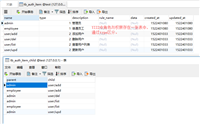
YII2框架中使用RBAC对模块,控制器,方法的权限控制及规则的使用示例
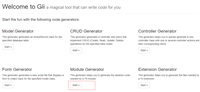
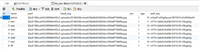
YII2框架中ActiveDataProvider与GridView的配合使用操作示例
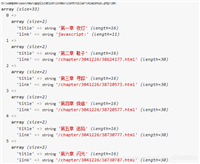
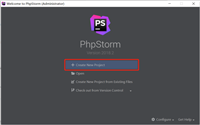
PhpStorm的使用教程(本地运行PHP+远程开发+快捷键)
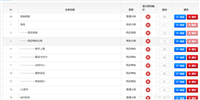
网友评论